Schritt 1 – So erstellen Sie Audio-Effekte für Ein- und Ausblenden
Ein Video kann mehr als nur Bilder transportieren. Es kann das Lachen am Küchentisch festhalten, die Stimme eines Freundes, den man seit Jahren nicht gesehen hat, oder das Rauschen von Wellen, die auf einem Markt einen Traum verkaufen. Musik formt diese Momente. Ton verleiht ihnen Gewicht.
Unsere kostenlose Online-App funktioniert in jedem Browser auf jedem Gerät — iPhone, Mac, PC, Android und mehr. Sie können jedes Format hochladen — mp4, mp3 und andere — ganz ohne Registrierung, Installation oder Download.
Laden Sie Ihre Datei hoch und seien Sie bereit, ihren Klang zu gestalten.
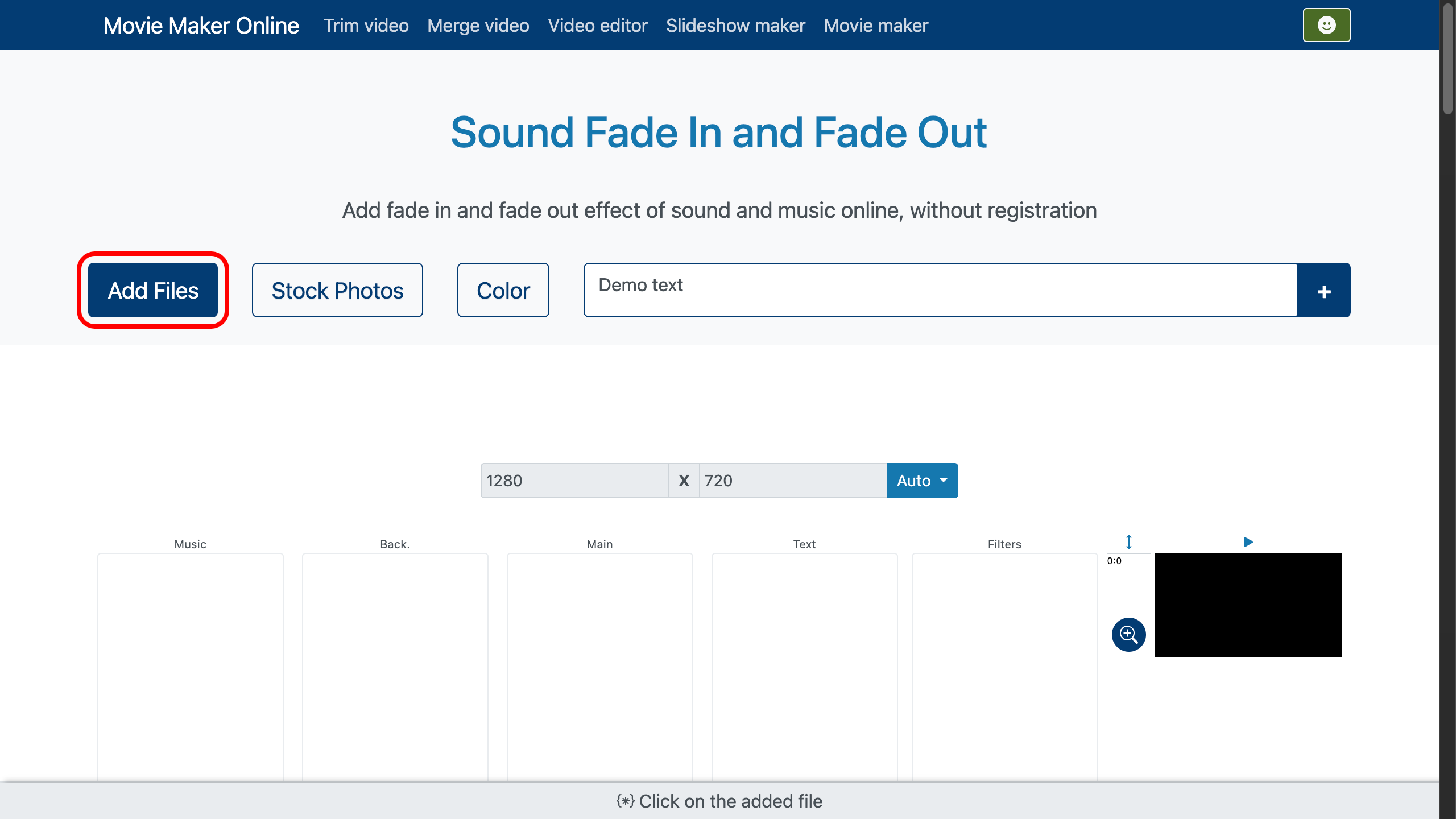
Schritt 2 – Ein- und Ausblendeffekt anpassen
Es ist einfach. Wählen Sie im Video-Editor Ihre Datei aus. Verschieben Sie die Schieberegler auf der linken Seite des Clips oder klicken Sie auf die Lautsprecher-Schaltfläche in der unteren Leiste.
Stellen Sie die Einblend-Lautstärke so ein, dass der Ton am Anfang sanft ansteigt, und passen Sie die Ausblend-Lautstärke so an, dass er am Ende in die Stille übergeht. Standardmäßig dauern sowohl Ein- als auch Ausblenden 0,5 Sekunden und sorgen so für einen schnellen, aber weichen Übergang. Sie können einen Wert aus der Liste wählen oder für eine präzise Einstellung manuell eingeben.
Neben diesen Optionen finden Sie die Hauptlautstärkeregelung — perfekt, um Musik und Stimme auszubalancieren oder den Ton Ihres Clips an den Rest eines Movie-Maker- oder Slideshow-Maker-Projekts anzupassen.
- Sie können den Zeitachsen-Zoom für präzisere Bearbeitungen anpassen, indem Sie den Zoombutton auf der rechten Seite der Zeitachse ziehen.
-
Vielleicht möchten Sie auch erkunden, wie Sie visuelle Übergänge hinzufügen, um Ihre Audio-Ein- und Ausblendungen für ein saubereres, professionelleres Ergebnis abzustimmen.
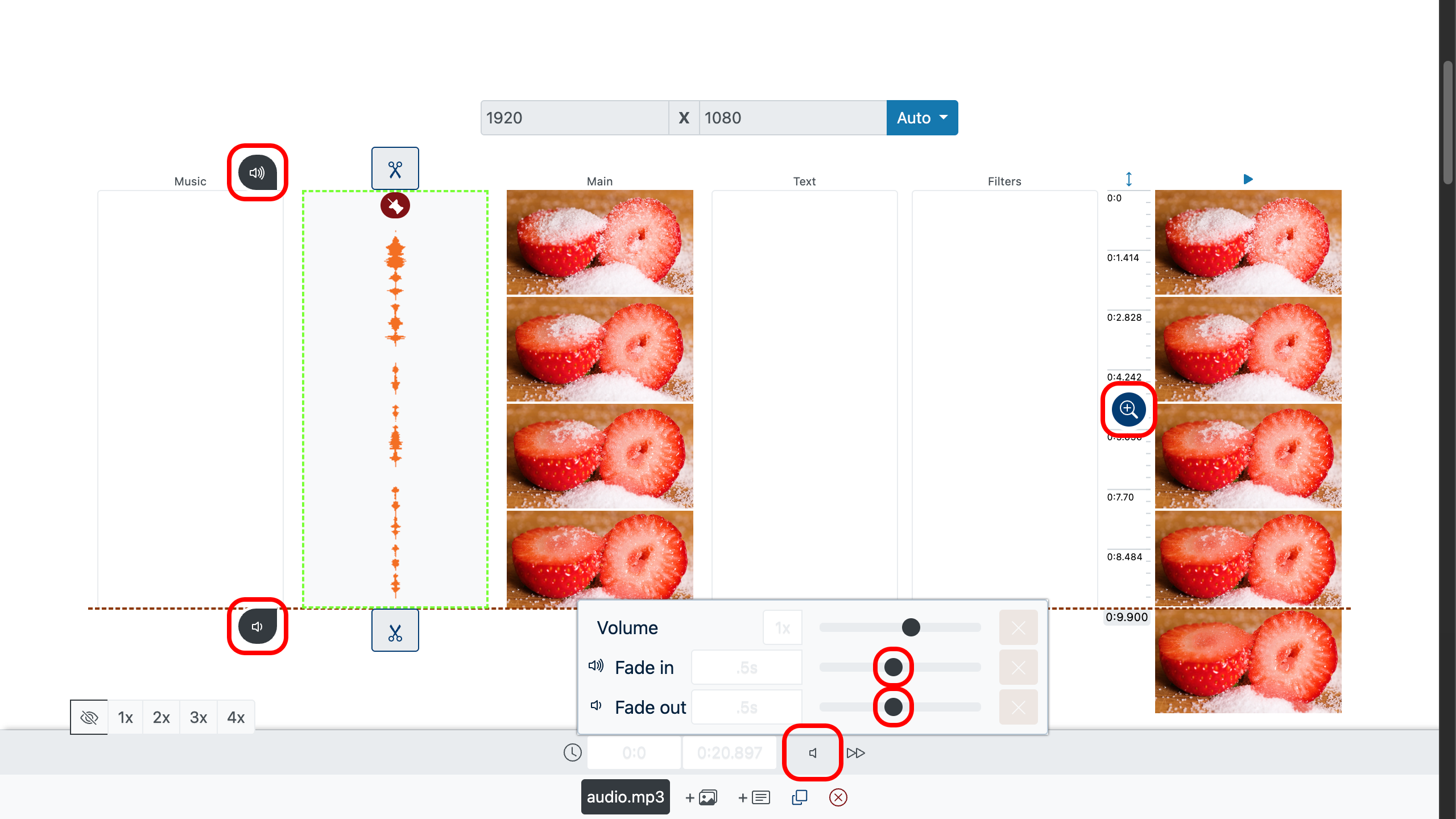
Schritt 3 – Vorschau und Export
Doppelklicken Sie im Vorschaufenster rechts auf die Stelle, die Sie prüfen möchten, und klicken Sie dann auf Abspielen. Hören Sie, wie das Einblenden Ihre Szene eröffnet. Beachten Sie, wie das Ausblenden sie sanft schließt, ohne Bruch.
Wenn sich das Video stimmig anfühlt, klicken Sie auf Video erstellen. In wenigen Momenten haben Sie eine fertige Datei mit ausgewogenem Ton und weichen Übergängen.
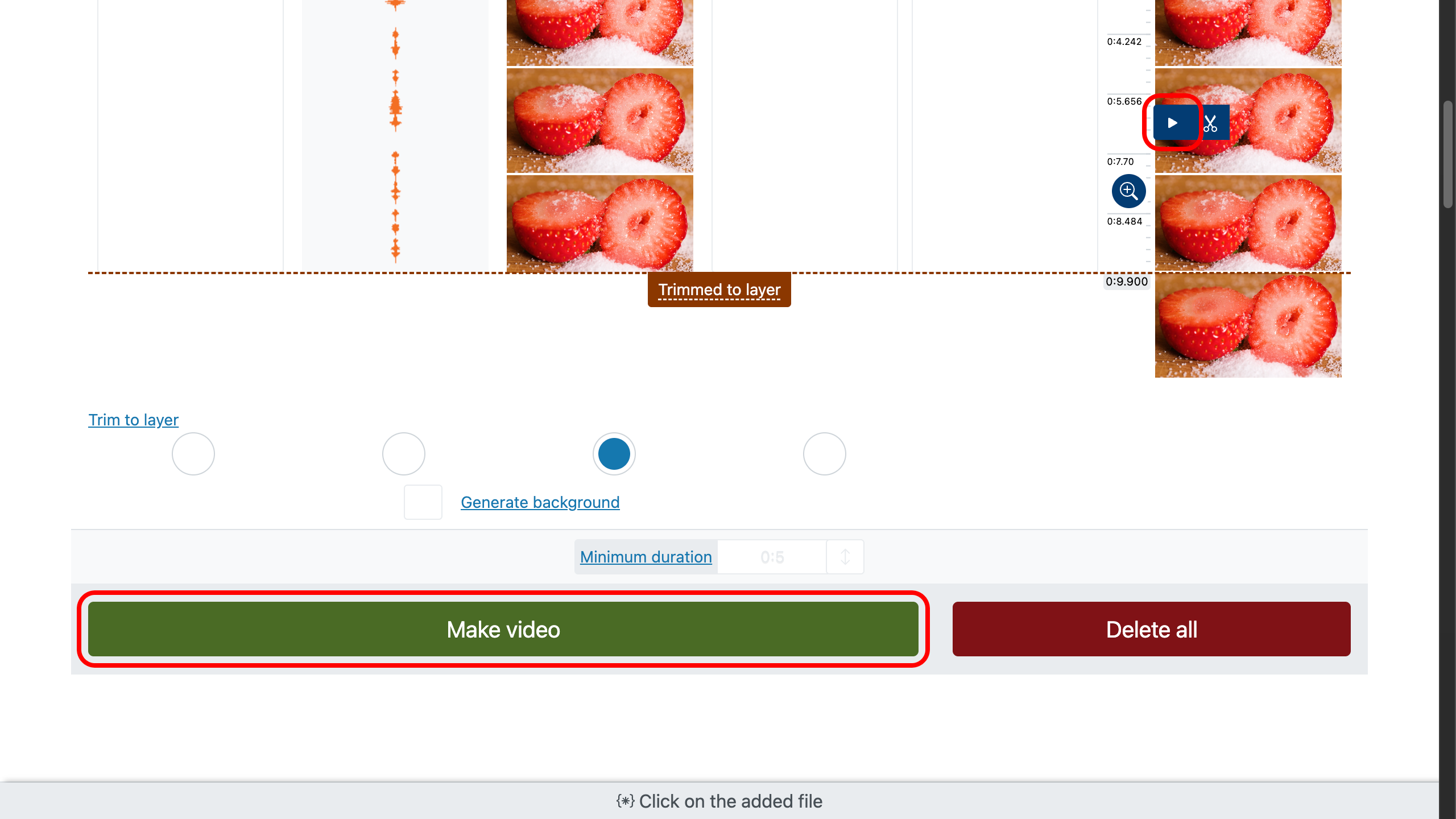
Tipps zur Auswahl der passenden Musik
- Passen Sie den Track an die Stimmung Ihres Videos an — sanftes Klavier für persönliche Geschichten, schwungvolle Rhythmen für Reisen, gleichmäßige Beats für Produktpräsentationen.
- Halten Sie die Musik in einer Länge, die der Geschichte dient; lassen Sie Raum für Stille.
- Nutzen Sie Einblenden, um Ihr Publikum sanft hineinzuführen, und Ausblenden, um ihm Zeit zum Nachklingen zu geben.
- Vermeiden Sie in mp4- oder mp3-Projekten Klänge, die mit dem Bild konkurrieren — lassen Sie sie sich gegenseitig ergänzen.
Mit diesen Schritten wird Ihr Ton nicht nur Raum füllen. Er wird Ihre Geschichte tragen.